MFC-J737DN / MFC-J737DWN
よくあるご質問(Q&A) |
パソコンから年賀状印刷する場合の印刷設定について
パソコンから年賀状印刷する場合は、ハガキの種類や印刷する面に合わせて印刷設定を変えてください。
以下に設定方法をご案内します。(画面はモデルによって異なる場合があります。)
すでに年賀状印刷し、きれいに印刷されない、特定の色が出ないなどの問題がある場合は、プリントヘッドが汚れている可能性があります。
下記Q&Aの「1. プリントヘッドのクリーニング」の項をご覧ください。
はがきデザインキット/筆まめ/筆ぐるめ/筆王/宛名職人の場合は、年賀状ソフトごとにQ&Aをご用意しています。ご案内しているソフトのバージョンは限られますが、基本的な操作は同じです。
以下をご覧ください。
Windowsの場合
- ハガキを印刷するときは、宛名面(切手のある面)を印刷してから通信面(切手のない面)を印刷するようにしてください。順番が逆になると、ハガキが汚れる原因になります。
- 実際に年賀状に印刷する前に試し印刷を行ない、印刷結果を確認することをおすすめします。
-
お使いのアプリケーションソフトの印刷を選択します。
-
「Brother XXX-XXXX Printer」(XXX-XXXXはお使いのモデル名)を選択し、[詳細設定]や[プリンターのプロパティ]などをクリックして、プリンタードライバーの「印刷設定」画面を表示します。
アプリケーションソフトによって「印刷設定」画面を表示する操作は異なりますので、操作方法はアプリケーションソフトの取扱説明書をご覧ください。
-
「おまかせ設定」タブをクリックします。ハガキの種類と印刷する面に合わせて、以下の項目を選択してください。
・インクジェット用はがき印刷 宛名面(*)
・インクジェット用はがき印刷 裏面(通信面)
・写真用はがき印刷 宛名面(*)
・写真用はがき印刷 裏面(通信面)
・はがき印刷 宛名面/裏面(通信面)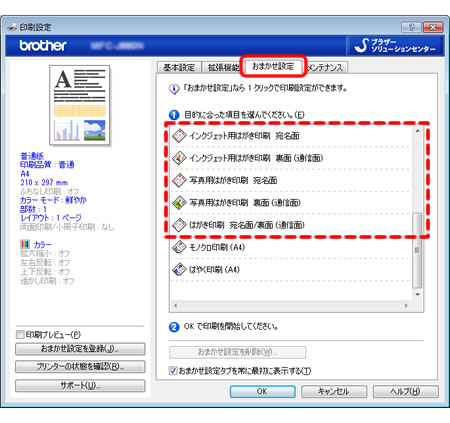
(*)日本郵便以外のハガキで、宛名面がコート加工されている場合は、上記の設定ではきれいに印刷できないことがあります。「印刷設定」画面の「基本設定」で、「用紙種類」「印刷品質」「用紙サイズ」をその用紙に適した設定にしてください。
-
[OK]をクリックします。
-
ハガキをセットしたら印刷を開始してください。
ハガキをセットする方法は、以下のQ&Aをご覧ください。
> ハガキ印刷する前のご注意(ハガキのセット方法)
macOSの場合
- ハガキを印刷するときは、宛名面(切手のある面)を印刷してから通信面(切手のない面)を印刷するようにしてください。順番が逆になると、ハガキが汚れる原因になります。
- 実際に年賀状に印刷する前に試し印刷を行ない、印刷結果を確認することをおすすめします。
-
アプリケーションの「ファイル」メニューから「ページ設定」を選択し、以下のように設定してください。
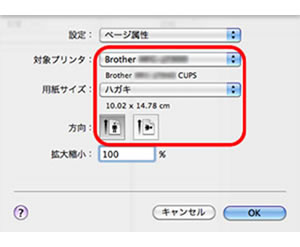
項目 説明 対象プリンタ 本製品のモデル名を選択します。 用紙サイズ 「はがき」(または「ハガキ」)を選択します。
ふちなし印刷をする場合は、(ふちなし)または(縁なし)の記載があるものを選択します。方向 印刷の向きに合わせて設定します。 -
[OK]をクリックします。
-
「ファイル」メニューから「プリント」をクリックし、ポップアップメニューで「印刷設定」を選択します。
ハガキの種類と印刷する面に合わせて、用紙種類を以下のように設定してください。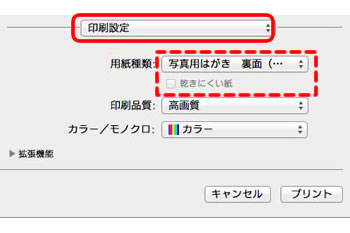
ハガキの種類 宛名面(*) 通信面 インクジェット用年賀ハガキ 普通紙
「乾きにくい紙」にチェックインクジェット紙 写真用年賀ハガキ 写真用はがき 宛名面 写真用はがき 裏面(通信面) 普通紙(再生紙)年賀ハガキ 普通紙
「乾きにくい紙」にチェック普通紙
「乾きにくい紙」にチェック(*)日本郵便以外のハガキで、宛名面がコート加工されている場合は、上記の設定ではきれいに印刷できないことがあります。「用紙種類」「印刷品質」をその用紙に適した設定にしてください。
-
ハガキをセットしたら、[プリント]をクリックして印刷してください。
ハガキをセットする方法は、以下のQ&Aをご覧ください。
> ハガキ印刷する前のご注意(ハガキのセット方法)